Vil du lære hvordan du oppgraderer fastvaren til en APC UPS? I denne opplæringen skal vi vise deg hvordan du oppgraderer fastvaren til en APC UPS ved hjelp av webgrensesnittet.
Copyright © 2018-2021 av Techexpert.tips .
Alle rettigheter forbeholdt. Ingen del av denne publikasjonen kan reproduseres, distribueres eller overføres i noen form eller på noen måte uten skriftlig forhåndstillatelse fra utgiveren.
Liste over utstyr
Her finner du listen over utstyr som brukes til å lage denne opplæringen.
Denne koblingen vil også vise programvarelisten som brukes til å lage denne opplæringen.
APC UPS spilleliste:
På denne siden tilbyr vi rask tilgang til en liste over videoer relatert til APC UPS.
Ikke glem å abonnere på vår youtube kanal som heter FKIT.
APC UPS - Relatert opplæring:
På denne siden tilbyr vi rask tilgang til en liste over tutorials knyttet til APC UPS.
APC UPS - Fastvareoppgradering
Først må vi få tilgang til APC UPS-webgrensesnittet.
Åpne nettleseren din, og skriv inn IP-adressen til APC UPS.
Bruk standard brukernavn og standardpassord på påloggingsskjermen.
• Standard brukernavn: apc
• Standard passord: apc

Etter en vellykket pålogging vil du bli sendt til APC UPS Dashboard.

Nå må du bekrefte fastvareversjonen for nettverksadministrasjonskortet.
Åpne Om-menyen på nettintersfaceet, og velg Nettverk-alternativet.

Kontroller fastvareversjonen for APC UPS-nettverksadministrasjonskortet.
Fastvaren for nettverksadministrasjonskortet må være 6.4.0 eller høyere.

I vårt eksempel er vår firmware-versjon for nettverksadministrasjonskortet 6.5.6.
APC UPS - Oppgradere fastvaren
Nå må du bekrefte APC UPS firmware-versjonen.
Åpne Om-menyen på nettintersfaceet, og velg UPS-alternativet.
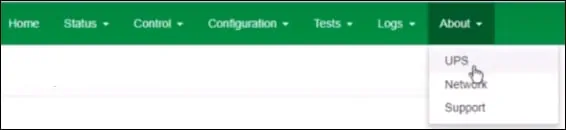
Kontroller APC UPS-fastvareversjonen og identifikasjonsnummeret.
I vårt eksempel er APC UPS firmware-versjonen 09.1.
I vårt eksempel er APC UPS firmware identifikasjonsnummer 20.
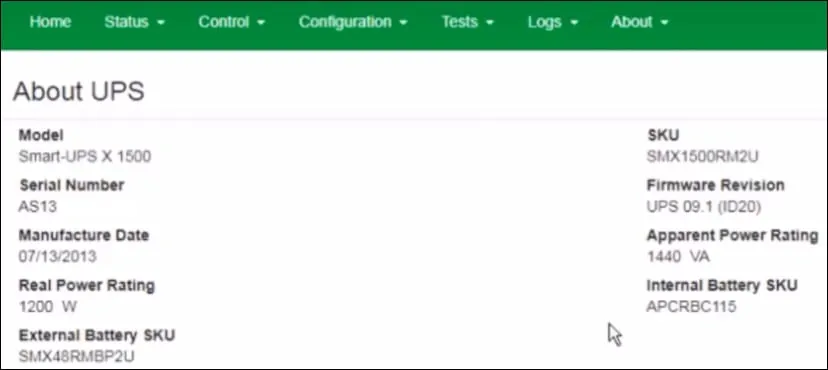
Access the APC website support area and download the lastest version of firmware to your APC UPS.

Før du oppgraderer fastvaren, må du slå av alle UPS-uttak.
Åpne Kontroll-menyen, og velg UPS-alternativet.
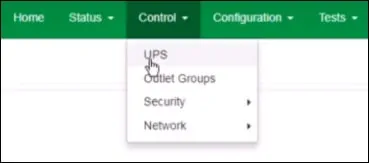
Velg alternativet for å slå av UPS-utsalgssteder grupper, klikk på neste knapp og deretter på Bruk knapp.
Vent på at uttakene slår seg av.
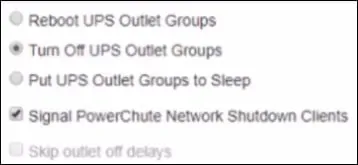
Åpne Konfigurasjon-menyen, og velg alternativet Fastvareoppdatering.
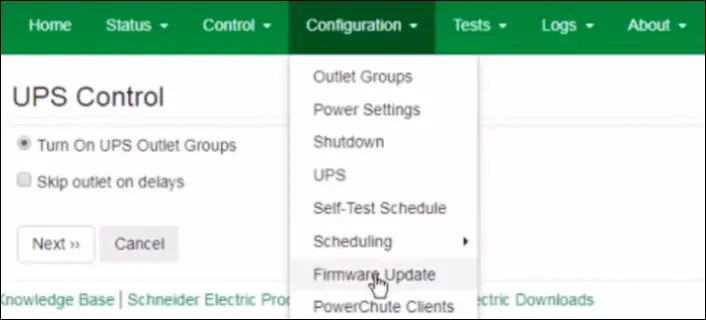
Klikk på Bla gjennom-knappen og finn APC UPS-fastvarebildet.
I vår eksamensstang ble APC UPS firmware-bildet som ble valgt, SMT20UPS_09-9.enc.
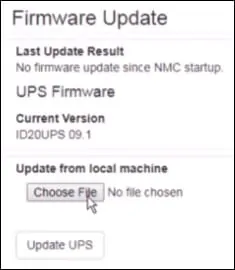
Klikk på Oppdater UPS-knappen og vent fastvareoppgraderingen til slutt.
Du er ferdig med oppgraderingen av APC UPS-fastvare.
